Obrezivanje videozapisa u DaVinci Resolveu bit će vrlo jednostavno ako slijedite naše vodstvo! Ali prvo, dopustite nam nešto dubljeg znanja o ovom softveru. DaVinci Resolve je svestrani nelinearni alat za uređivanje koji može raditi na macOS, Linux i Windows. Nadalje, to je softver koji je razvio Blackmagic Design i ubrzo je postao konkurent Premiere Pro, Final Cut Pro i Camtasia. To je bez sumnje sve-u-jednom video uređivač, jer dolazi s vizualnim efektima, grafikom pokreta, korekcijom boja i audio postprodukcijom unutar profesionalnog sučelja koje svi vole!
Nepotrebno je reći da DaVinci Resolve mijenja veličinu, filtrira i uređuje videozapise s oznakom elegancije i profesionalnosti. Međutim, ne priušte si ga svi korisnici. Zapravo, novajlije vjerojatno neće nabaviti alate vrijedne $295 samo za izrezivanje videozapisa. Dakle, drugi koji su se prebacili na njega dobili su sadržaj zbog njegove sposobnosti, ali ne i procesa. Stoga ćete naučiti jednostavne korake za izrezivanje videozapisa pomoću DaVinci Resolvea i također upoznati najbolji alternativni alat koji radi bolje, ali jeftinije po cijeni koja je definitivno vrijedna posla!
Dio 1. Kako izrezati videozapise pomoću DaVinci Resolve
Kako izrezati video u DaVinci Resolveu? Ovo je primarna briga osobe koja želi znati ispravan način postizanja savršenog rezanja na svojim videozapisima s jednim od najperspektivnijih alata za uređivanje videa danas. Međutim, neće biti tako prijateljski kao što mislite za prvi put poput vas. Uostalom, ova vrsta alata odgovara vještim osobama, što znači da si ne mogu svi priuštiti navigaciju njime na temelju vrste sučelja i cijene koje ima. Stoga, za poriv da ga koristite, pogledajte u nastavku vodiče koji će vam pomoći izrežite svoje videozapise u DaVinci Resolveu koristeći tri jednostavna koraka.
Korak 1Idite i uspješno instalirajte program nakon procesa preuzimanja. Pokrenite softver i pripremite se za prijenos svoje video datoteke. Na stranici za uređivanje kliknite na Obrezivanje kartica ispod Inspektor.
Korak 2Prikazat će se opcije izrezivanja u kojima se možete slobodno kretati upravljačem kako biste dobili željeni rez. Također možete istražiti druge značajne atribucije alata.
Korak 3U svakom slučaju, primijenite promjene koje ste napravili tako da nakon toga spremite izrezanu datoteku. Kako? Klik Prijavite se.
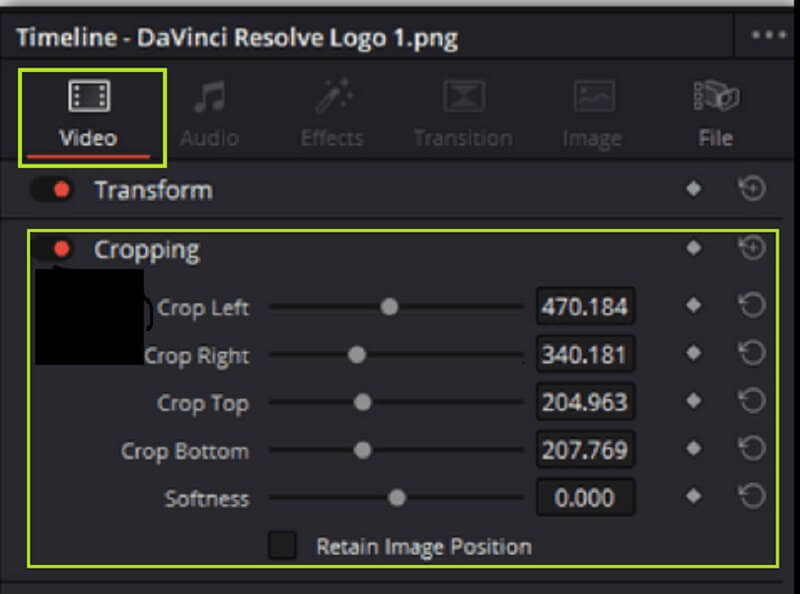
Dio 2. Izrežite videozapise s najboljom alternativom DaVinci Resolve
Kako izrezati video u nedostatku DaVinci Resolve? Pa, sposobnost, sposobnost i kvalitetno AVAide Video Converter posjeduje ih iznad veličine. Nadalje, ovaj softver ima tisuće alata i značajki za uređivanje videa po vrlo pristupačnoj cijeni. Zamislite da na $36 već možete imati njegovu doživotnu licencu i u konačnici koristiti njegovu ekskluzivnu značajku, u kojoj potencijalno možete nevjerojatno stvarati, uređivati i pretvarati video datoteke!
Što je više? Svi su tako sretni kada koriste AVAide Video Converter, jer korisnicima daje najshematskije sučelje, koje bi čak i dijete moglo razumjeti. Stoga su i početnici i profesionalci zaprepašteni koliko izvrsnih rezultata možete dobiti od ovog jednostavnog alata. Pretpostavimo da je vašem videozapisu potrebno promijeniti veličinu i filtrirati ga na DaVinci Resolveu kako bi se postigao dobar rezultat, ali zašto se zadovoljiti dobrima gdje možete imati najbolje? Stoga, pogledajmo kako izrezati videozapise na najbolji i najpraktičniji način.
- To je najbolji, ali ekonomičan video konverter i uređivač.
- Može slobodno izrezati, promijeniti omjer i zumirati vaše videozapise.
- Učinite svoj izrezani videozapis blistavim i jedinstvenim dodavanjem filtara i tema.
- Transformirajte svoje video datoteke u više od 300 različitih formata nakon izrezivanja.
- Podijelite svoje uređene videozapise odmah na svojim omiljenim društvenim medijima pomoću njih.
- Nudi tisuće alata za uređivanje koji će ih poboljšati i poboljšati.
Kako izrezati video bez DaVinci Resolvea
Korak 1Nabavite softver
Preuzmite softver na svoje računalo klikom na gornje dostupne gumbe za preuzimanje. Odaberite onaj koji će odgovarati vašem uređaju. Uostalom, nudi vam jednu za Windows i jednu za Mac.
Korak 2Prenesite datoteku
Nakon što je alat instaliran, pokrenite ga. Zatim počnite stavljati svoje datoteke u sučelje. Da biste to učinili, kliknite na Plus znak, Dodaj datotekeili jednostavno ispustite video datoteke u središte sučelja nakon što ih povučete iz pohrane uređaja.
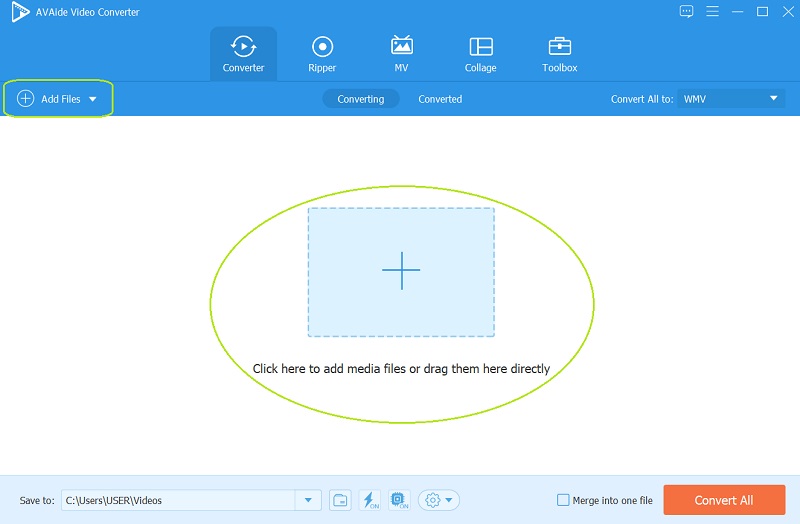
Korak 3Radite na izrezivanju
Jednostavno kliknite na zvijezda simbol ispod svake prenesene datoteke i pogledajte kako je jednostavno izrezati videozapise, za razliku od DaVinci Resolvea. Nakon što dođete do Rotiranje i obrezivanje prozoru, usredotočite se na Područje usjeva, Omjer stranica, i Način zumiranja i prilagodite prema svom željenom kroju. Također, možete ručno podesiti traku za izrezivanje na prvom videozapisu. Zatim kliknite na u redu gumb jednom dovršen.
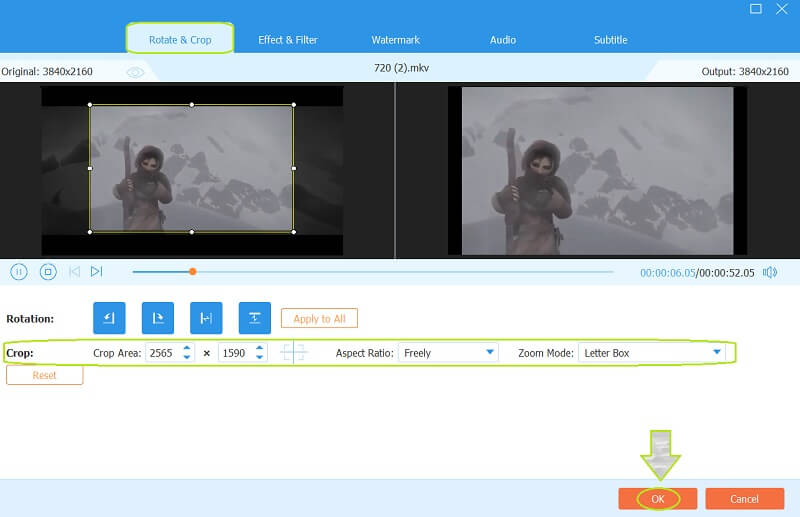
- Ovaj put možete isprobati i druge značajke osim obrezivanja. Možete pokušati dodati neke začine svom videozapisu primjenom nekih Efekt i filter, miješajući neke Audio, dodajući titlovi, i stvaranje personaliziranog Vodeni žig.
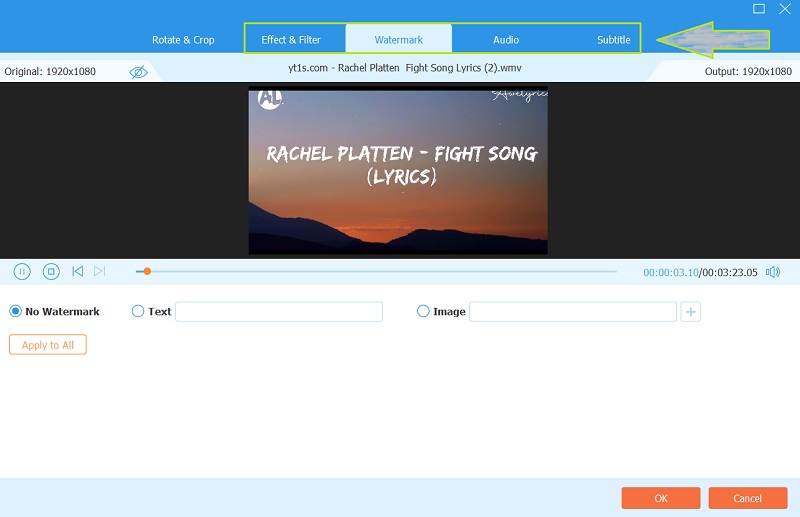
4. korakSpremite izrezanu datoteku
Vraćajući se na prethodnu stranicu, za razliku od načina na koji DaVinci Resolve obrezuje videozapise, ovdje možete kliknuti Pretvori sve gumb za spremanje novo izrezanih videozapisa putem pretvorbe. Stoga, imajte na umu da svoje izlaze možete unaprijed odrediti prije procesa spremanja. Da biste to učinili, idite na Spremi u dio i kliknite na Strijela gumb za odabir Pregledajte i odaberite mapu.
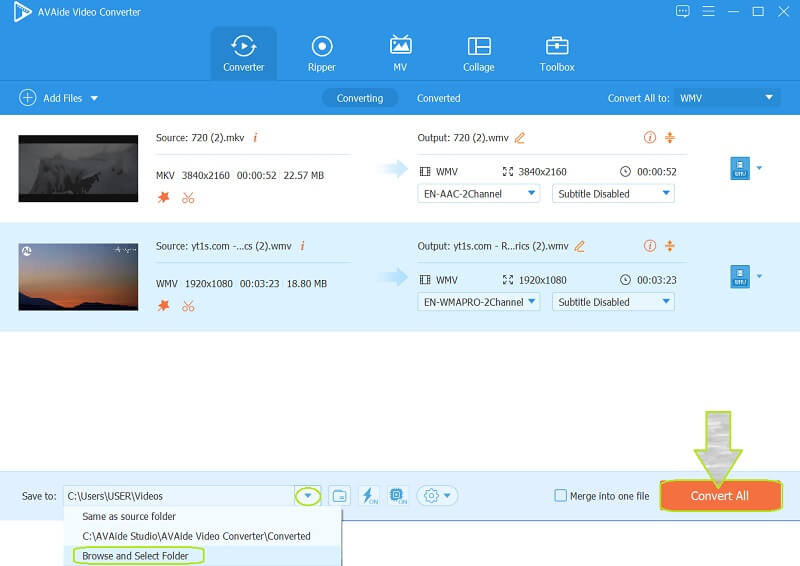


![]() AVAide Video Converter
AVAide Video Converter
Najopsežniji medijski pretvarač za pretvaranje video, audio i DVD-a bez gubitka kvalitete.
Dio 3. Često postavljana pitanja o DaVinci Resolveu
Mogu li izrezati više isječaka u DaVinci Resolveu? Kako?
Da. DaVinci Resolve može izrezati više isječaka odjednom. Samo prenesite video na sučelje, a zatim u donjem dijelu preglednika vremenske trake pritisnite Obreži za podešavanje. Zatim morate kopirati isječak i odabrati isječke klikom na okvir oko njih. Zatim pritisnite Zalijepi atribute i pritisnite potvrdni okvir za obrezivanje. Na kraju kliknite na Prijavite se gumb za spremanje promjena.
Kako DaVinci Resolve 16 mijenja omjer slike?
Da biste promijenili omjer slike na Resolve 16, prenesite videozapis, zatim idite na vremensku traku, a zatim kliknite desnom tipkom da biste otišli na postavke vremenske trake. Zatim idite na Postavke po želji korisnika i promijenite omjer kako biste ciljali na svoju ciljanu.
Mogu li napraviti ovalni obrez s DaVinci Resolve?
Da. Ovaj softver vam omogućuje korištenje ovalnog i kružnog oblika za izrezivanje videozapisa.
Evo, ljudi, stvari koje trebate znati prije korištenja DaVinci Resolve. Doista, ovaj se softver ima čime pohvaliti jer ima mnoštvo nevjerojatnih atributa. Međutim, to je razumno očekivano za njegovu cijenu. Dakle, AVAide Video Converter daje istu razinu značajki, atributa i predanosti uz nižu i razumnu cijenu. Iz tog razloga, toplo preporučamo da ga isprobate!
Vaš kompletan video alat koji podržava 350+ formata za pretvorbu u kvaliteti bez gubitaka.
Izrežite i promijenite veličinu videozapisa
- Top 8 GIF resizera za Windows i Mac
- Kako promijeniti veličinu ili izrezati videozapise za Instagram
- Znate kako promijeniti omjer slike videa
- Kako izrezati i promijeniti veličinu videozapisa na Androidu
- Kako izrezati videozapise u programu Premiere Pro
- Kako izrezati videozapise na iMovie
- Kako izrezati videozapise na Macu
- Kako izrezati video u QuickTime-u
- Top 5 nevjerojatnih pretvarača omjera širine i visine za izvrsno izrezivanje vaših videozapisa
- Kako promijeniti omjer slike u Windows Movie Makeru
- Kako promijeniti veličinu videa u Photoshopu
- Kako izvrsno izrezati MP4 video
- Kako koristiti Ffmpeg za promjenu veličine vaših videozapisa
- Kako izrezati video bez vodenog žiga
- Kako izrezati video u sustavu Windows
- Kako izrezati videozapise u Windows Meida Playeru
- Kako izrezati videozapise na kvadrat
- Kako izrezati videozapise u After Effectsu
- Kako izrezati videozapise u DaVinci Resolveu
- Kako izrezati videozapise u OpenShotu
- Kako izrezati videozapise pomoću Kapwinga
- Kako izrezati Snapchat videozapise
- Kako koristiti VLC Obrezivanje videa
- Kako izrezati Camtasia videozapise
- Kako koristiti OBS Obrezivanje videa
- Kako koristiti Ezgif Resize Videos
- Kako promijeniti omjer slike u Final Cut Pro






 Sigurno preuzimanje
Sigurno preuzimanje


